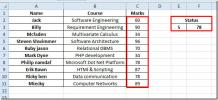Kako označiti sve nepročitane poruke kao pročitane u programu Outlook 2010
Ako je vaš poštanski sandučić pretrpan s puno neželjene / neželjene e-pošte, lako ćete sve označiti kao pročitane pomoću opcija koje se odnose na Outlook Mail. Međutim, preporučuje se ručno izbrisati sve neželjene poruke e-pošte i neželjene poruke iz poštanskog sandučića, možete upotrijebiti Označi Gumb Sve kao Read za označavanje svih odabranih poruka e-pošte kao pročitanih, tako da Outlook prestaje podsjećati na nove poruke u vašoj spremnik. Outlook prema zadanom automatski označava e-poštu kao pročitanu kada je odaberete u prozoru Mail kako biste pročitali e-poštu u oknu View. Ako niste promijenili zadano ponašanje, e-poruke će automatski označiti kao pročitane, ali ako ste onemogućili zadanu označi poštu kao pročitanu opciju, e-poruke će se označiti kao pročitane samo kada dvokliknite ili otvorite stavku e-pošte u zasebnom prozor. Za one koji žele brzo označiti sve pročitane pošiljke kao nepročitane, Outlook 2o10 nudi opciju Označi kao nepročitano u kontekstnom izborniku desnog klika, omogućavajući korisnicima da brzo označe odabrane e-poruke kao nepročitane. U ovom postu ćemo vas obavijestiti kako označiti sve mailove iz odabrane mape kao pročitane.
Za početak, pokrenite Outlook 2010 i odaberite poštanski pretinac / mapu koja sadrži stavke pošte koje želite označiti kao pročitane. Prvo otvorite prozor pošte i zatim odaberite mapu na glavnoj navigacijskoj traci koja sadrži sve konfigurirane račune e-pošte. Nakon odabira, prijeđite na karticu Mapa i pritisnite gumb Označi sve kao pročitano. Odmah će označiti sve poruke e-pošte iz trenutne mape kao pročitane.

traži
Najnoviji Postovi
Excel 2010: Pronađite najveću vrijednost pomoću VELIKE funkcije
Tražite li jednostavan način da iz skupa podataka otkrijete rang ne...
ZeeCell međuspremnik za spremanje podataka i kategorija u Excelu 2010
Ne bi li bilo zgodno ako možete spremiti i kategorizirati podatke p...
OneNote 2010: Stvorite hipervezu do adrese e-pošte u odjeljku bilježnice
OneNote 2010 je kao i bilo koji drugi program za obradu teksta koji...